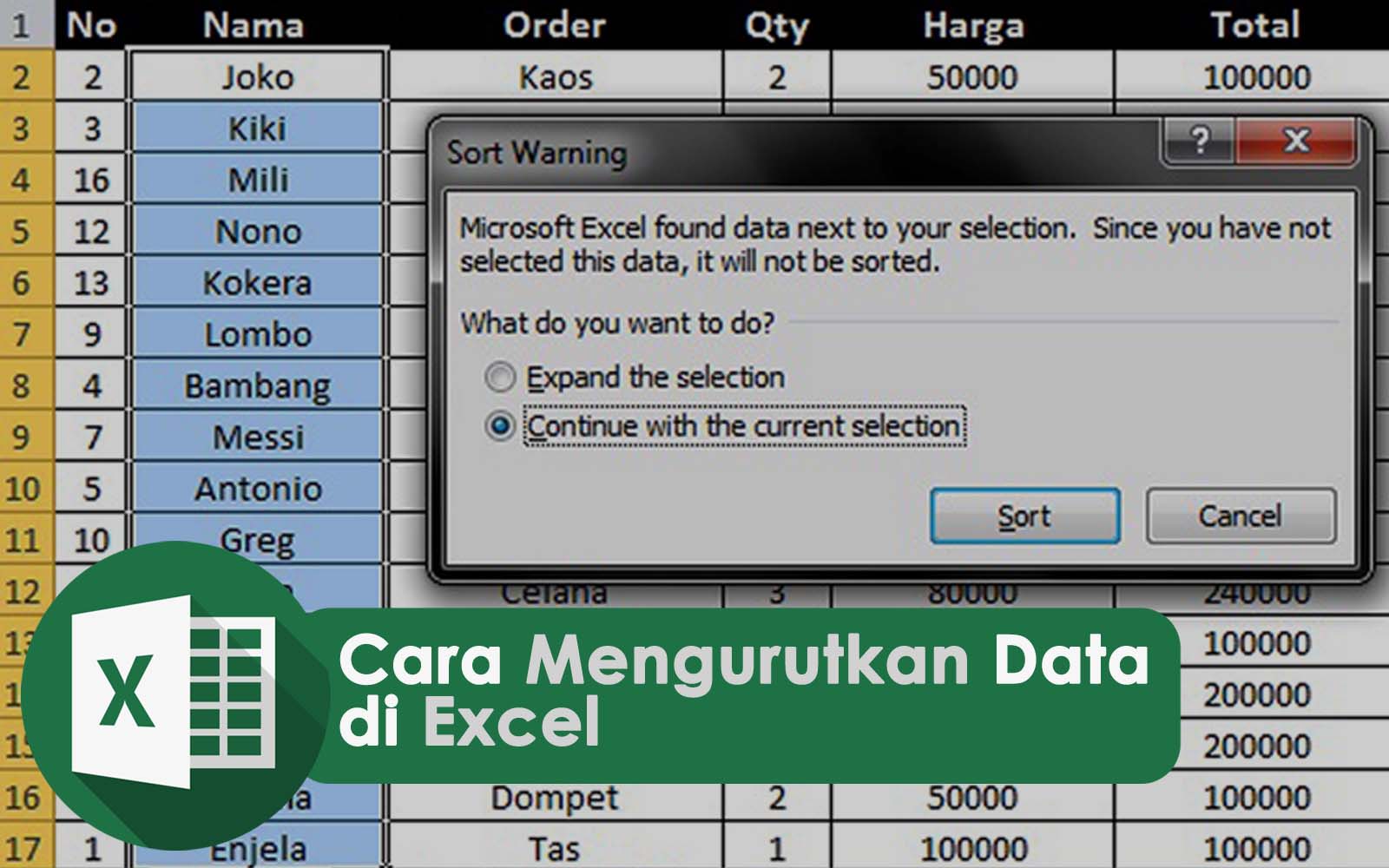Excel adalah salah satu program Microsoft Office yang paling terkenal dan sering digunakan dalam dunia bisnis dan manajemen. Excel memiliki fitur yang sangat berguna untuk mengorganisir, mengolah, dan menganalisis data. Dengan menggunakan Excel, kamu bisa membuat tabel, grafik, dan formulir yang dapat membantu kamu mengoptimalkan waktu, meningkatkan produktivitas, dan mengambil keputusan yang lebih tepat.
Cara Mengurutkan Data di Excel Berdasarkan Abjad atau Angka
Jika kamu memiliki banyak data dalam Excel, mungkin akan sulit untuk mencari data yang spesifik. Oleh karena itu, kamu perlu mengurutkan data berdasarkan abjad atau angka agar dapat dengan mudah menemukan data tersebut. Berikut adalah cara mengurutkan data di Excel:
- Buka Excel dan buka file yang berisi data yang ingin kamu urutkan.
- Pilih seluruh data yang ingin kamu urutkan.
- Klik ikon “Sort & Filter” di bagian atas kolom.
- Pilih “Custom Sort” pada menu yang muncul.
- Pilih kolom yang ingin kamu urutkan pada “Sort By”.
- Pilih urutan pengurutan pada “Order” (ascending atau descending).
- Klik “Add Level” jika ingin mengurutkan berdasarkan kolom lain.
- Klik “OK” untuk menerapkan pengurutan.
Cara Membuat Data Random di Excel
Kamu mungkin memerlukan data acak (random) dalam Excel untuk tujuan tertentu, seperti pengujian. Berikut adalah cara membuat data random di Excel:
- Buka Excel dan klik “File” > “New”.
- Pilih “Blank Workbook” dan klik “Create”.
- Pilih sel yang ingin diisi dengan angka acak.
- Ketik formula “=RAND()” dan tekan “Enter”.
- Excel akan menampilkan angka acak pada sel yang kamu pilih.
- Jika ingin menampilkan lebih banyak angka acak, salin formula ke sel lain.
Cara Membuat Dropdown List di Excel
Dropdown list atau daftar turun bawah sangat berguna dalam Excel untuk memudahkan pengguna memilih nilai dalam sebuah daftar. Berikut adalah cara membuat dropdown list di Excel:
- Buka Excel dan buka file yang ingin kamu tambahkan dropdown list.
- Pilih sel yang ingin dibuat dropdown list.
- Klik “Data” tab di bagian atas halaman.
- Pilih “Data Validation” pada menu yang muncul.
- Pada dialog box “Data Validation”, pilih “List” pada “Allow”.
- Masukkan nilai yang ingin ditampilkan dalam dropdown list pada “Source”.
- Klik “OK” untuk menyimpan dropdown list.
Cara Edit Gambar di Excel
Jika kamu ingin menambahkan gambar ke dalam file Excel dan mengeditnya, kamu bisa menggunakan fitur “Pictures Tools” yang ada dalam Excel. Berikut adalah cara edit gambar di Excel:
- Buka Excel dan buka file yang ingin kamu edit gambar.
- Klik dua kali pada gambar yang ingin kamu edit.
- Akan muncul “Picture Tools” dalam menu bar.
- Pilih “Format” untuk mengedit gambar.
- Kamu bisa mengubah ukuran, bentuk, dan efek gambar melalui “Picture Styles”.
- Jika ingin memotong gambar, pilih “Crop” dan sesuaikan dengan keinginanmu.
- Klik “OK” untuk menyimpan perubahan gambar.
FAQ
1. Apa itu Microsoft Excel?
Microsoft Excel adalah program pengolahan data spreadsheet yang dibuat dan dikembangkan oleh Microsoft Corporation. Excel memungkinkan pengguna untuk membuat tabel, grafik, dan formulir untuk mengorganisir, mengolah, dan menganalisis data. Excel digunakan secara luas di berbagai bidang, seperti bisnis, manajemen, keuangan, dan lain-lain.
2. Apa manfaat menggunakan Excel dalam bisnis?
Excel memiliki manfaat yang sangat berguna dalam dunia bisnis. Beberapa manfaatnya antara lain:
- Mempermudah pengorganisasian dan pengolahan data.
- Membantu mengoptimalkan waktu dan meningkatkan produktivitas kerja.
- Memudahkan dalam pengambilan keputusan dengan analisis data yang akurat.
- Menghemat biaya dalam pengelolaan dan pengolahan data.
- Memungkinkan untuk membuat laporan dan presentasi yang menarik dan informatif.
Video Tutorial
Berikut adalah video tutorial cara mengurutkan data di Excel: